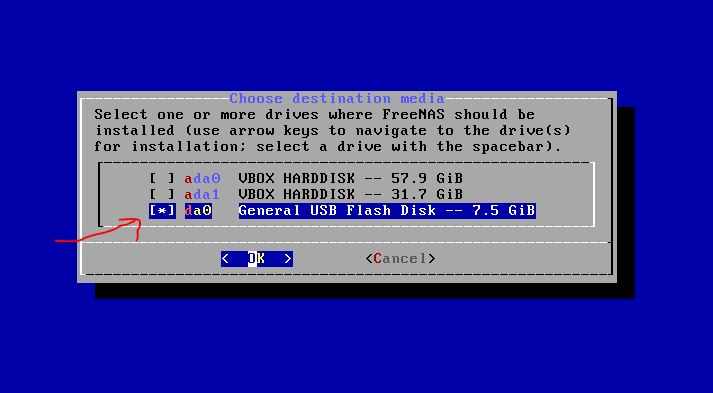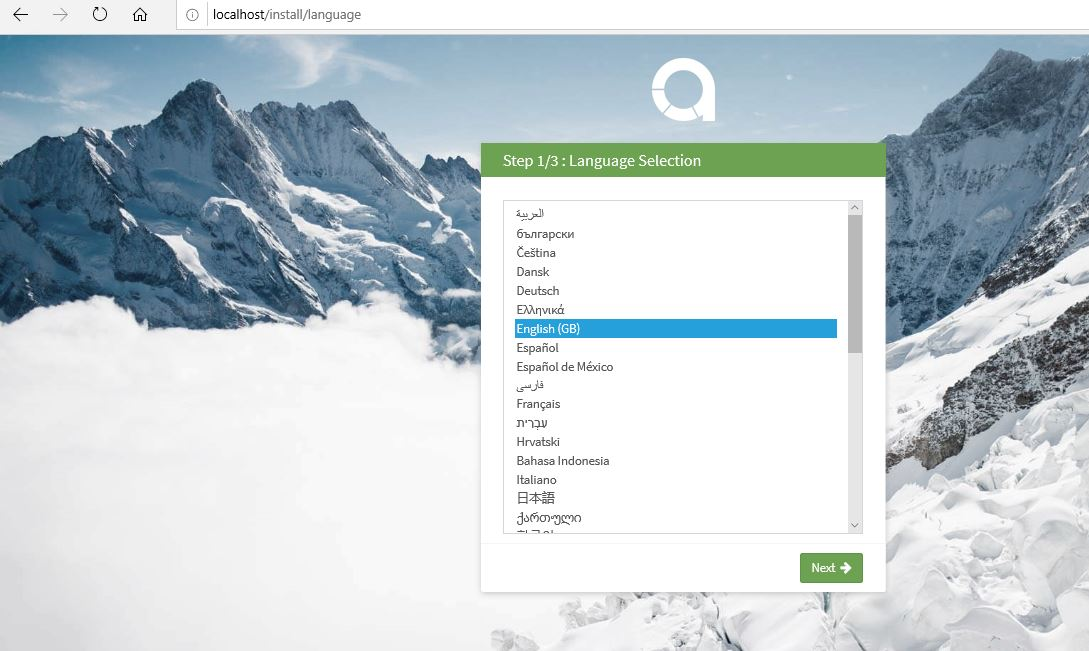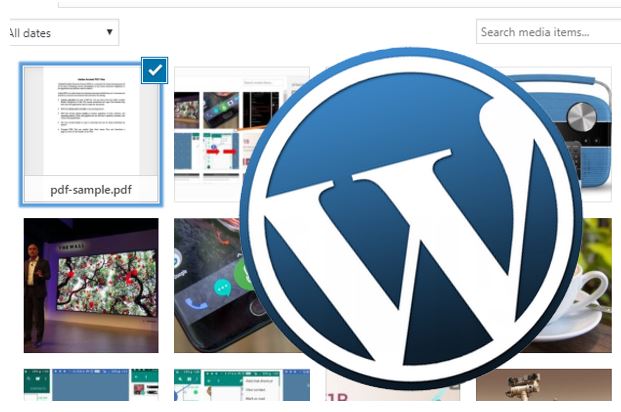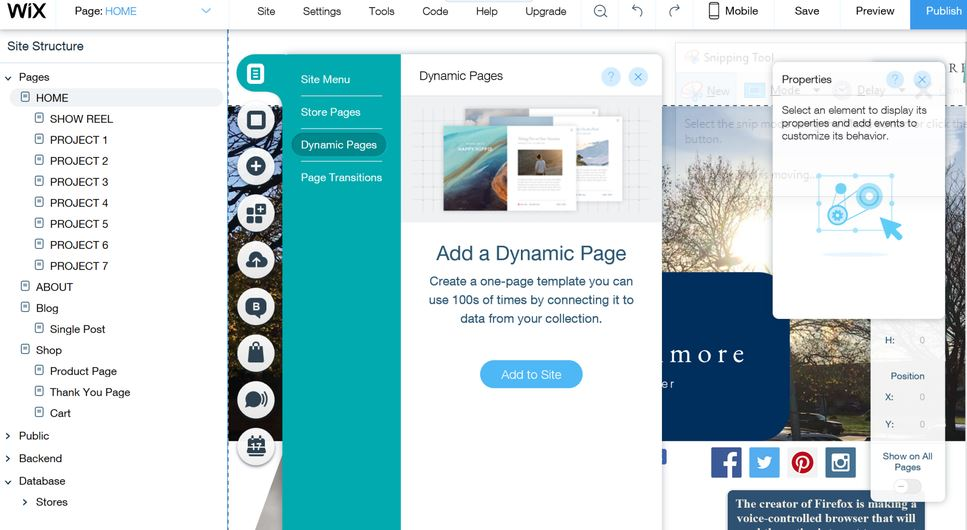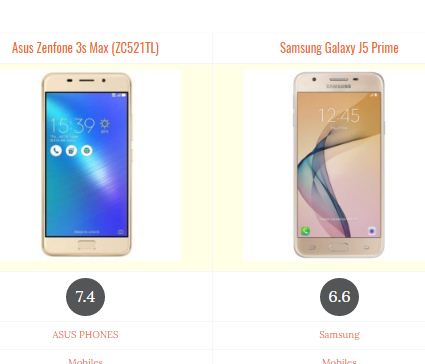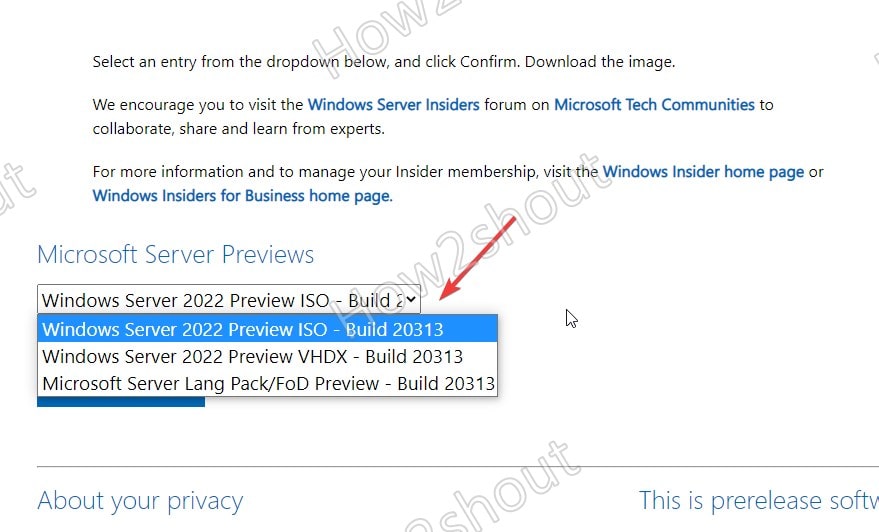私たちは皆、時々スクリーンショットを撮ります。ただし、主にこの目的で Print Screen ボタンを使用します。しかし、スクリーンショットを連続して撮るのは問題です。少なくとも「Print Screen」ボタンを使用すると。私の言いたいことはわかりますね。スクリーンショットを撮るたびに、手動で保存する必要があります。したがって、最終的には生産性が低下する可能性があります。しかし、ボタン 1 つでスクリーンショットを撮って保存する方法はあるのでしょうか?はい、オプションがあります。 Windows 7、8、および Windows 10 用のスニッピング ツールですが、物事が簡単になります。ただし、Windows XP 用のスニッピング ツールはありません。スニッピングツールを使用すると、スクリーンショットを撮るだけで済みます。ただし、毎回手動で保存する必要があります。それはプリントスクリーンよりも優れています。しかし、あなたにはもっと良い価値があります。
しかし、Greenshot を使用すると、プロのようにスクリーンショットを撮ることができます。どうやって?スクリーンショットを撮るのは簡単です。はい、Print Screen を使用するか、機能を追加するためのいくつかの追加ボタンを使用します。何が簡単か知っていますか?ボタン 1 つでスクリーンショットを直接撮影し、保存したり、クラウドの場所にアップロードしたりできます。それは素晴らしいことではありませんか?さまざまなキーの組み合わせを使用して、スクリーンショットを撮る領域、ウィンドウ全体、または全画面を選択することもできます。 Greenshot には多数のオプションが満載です。必要なものだけを使用してください。 Greenshot を使い始めると、がっかりすることはほとんどありません。スクリーンショットを撮るために必要なほぼすべての機能が利用可能です。
私はこれまでにいくつかのスクリーンショット撮影ツールを使用してきました。しかし、Greenshot は最高のスクリーンショット ソフトウェアです。ほとんどの人がグリーンシュートと混同しています。しかし、本当の名前はグリーンショットです。それでは、Greenshot から得られる機能を見てみましょう。
スクリーンショットをエクスポートするオプション
Greenshot を初めてインストールした後は、混乱するかもしれません。グリーンショットの使い方は? Greenshot には多くの機能が満載されているため、最初は混乱するかもしれませんが、それはごく普通のことです。 Greenshot を使用すると、ボタンを 1 回押すだけでスクリーンショットを Photobucket、Picasa、Imgur、Flickr、Box、Dropbox などにエクスポートできます。ただし、最初に設定する必要があります。構成は、クラウド ストレージに資格情報を使用してサインインすることだけです。
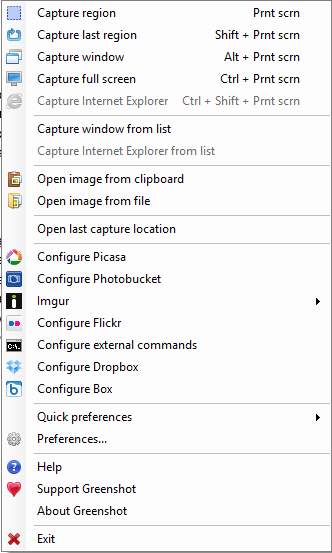
スクリーンショットを撮る方法
Greenshot を使用すると、「Ctrl + Print Screen」で全画面のスクリーンショットを撮ることができます。画面の特定の領域をキャプチャするには「Print Screen」を使用でき、現在のウィンドウをキャプチャするには「Alt + Print Screen」を使用できます。ただし、すべてのショートカット キーは好みに応じて設定できます。 Greenshot は、スクロール ウィンドウ スニッピング ツールのキャプチャにも使用できます。ただし、これは Internet Explorer にのみ制限されます。他のブラウザのサポートもすぐに追加されることを望みます。はい、今日 Internet Explorer を使用している人はいます。
スクリーンショットの保存先の選択
スクリーンショットの保存先を選択するのも非常に興味深いです。宛先を自動的に選択することもできます。保存先を動的に選択すると、スクリーンショットを撮るたびに保存先を選択する必要があります。ハードドライブ上の特定の場所に保存できます。それとは別に、画像エディターで開く、別の場所にエクスポートするなど、さまざまなオプションがあります。ただし、特定の場所を選択し、スクリーンショットがその場所に直接保存されるように構成することをお勧めします。私の構成です。要件に応じて独自の構成を行うこともできます。
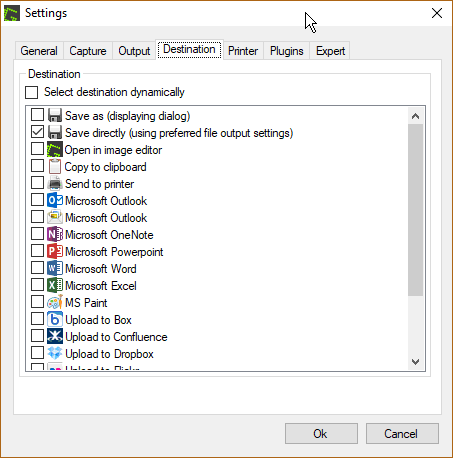
それで終わりではありません。他の多くの構成オプションを取得することもできます。適切なものを選択して、スクリーンショットの撮影をお楽しみください。
Mac 用 Greenshot もわずか 1.99 ドルで入手できます。 Greenshot のソース コードは、Github や BitBucket でも入手できます。残念ながら、Greenshot Linux は利用できません。ただし、Linux ではスクリーンショットを撮るための柔軟な方法が提供されています。スクリーングラブ ソフトウェアを探している場合は、Greenshot が最適です。 Windows 7 用に無料でダウンロードできる、より優れたスニッピングを探している場合は、Greenshot が最適です。
Greenshot はここからダウンロードできます。特定のコンピュータを使用するすべてのユーザーに対して Greenshot をインストールできます。問題はありません。
Greenshot を使い始めると、Greenshot の問題に直面することはほとんどなくなります。スクリーンショットキャプチャソフトウェアを使用していますか?下のコメントセクションでぜひお知らせください。
ご覧になりたいかもしれません: